Vous pouvez associer des sous-faces à d'autres éléments, tels que des murs et un toit. Si un mur ou un toit est modifié ou déplacé, la sous-face est ajustée en conséquence.
Vous pouvez également créer des sous-faces qui ne sont pas associées à d'autres éléments. Pour créer des sous-faces non associatives, utilisez l'outil Lignes en mode d'esquisse.
Créez une sous-face d'inclinaison en dessinant une flèche d'inclinaison ou en modifiant les propriétés de la ligne de contour. Voir Surfaces inclinées.
- Cliquez sur l'onglet Architecture
 le groupe de fonctions Création
le groupe de fonctions Création la liste déroulante Toit
la liste déroulante Toit
 (Sous-face).
(Sous-face). - Cliquez sur l'onglet Modifier | Créer une limite pour la sous-face du toit
 le groupe de fonction Dessiner
le groupe de fonction Dessiner
 (Choisir des bords de toit).
(Choisir des bords de toit). Cet outil crée une ligne d'esquisse verrouillée.
- Mettez le toit en surbrillance et cliquez dessus pour le sélectionner.
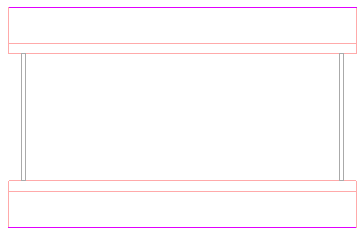
Toit sélectionné avec l'outil Choisir des bords de toit
- Cliquez sur l'onglet Modifier | Créer une limite pour la sous-face du toit
 le groupe de fonctions Dessiner
le groupe de fonctions Dessiner
 (Choisir des murs), mettez en surbrillance les faces extérieures du mur situées sous le toit et cliquez dessus pour les sélectionner.
(Choisir des murs), mettez en surbrillance les faces extérieures du mur situées sous le toit et cliquez dessus pour les sélectionner. 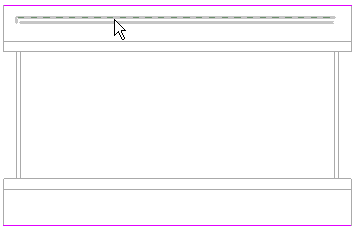
Mur mis en surbrillance pour la ligne de la sous-face
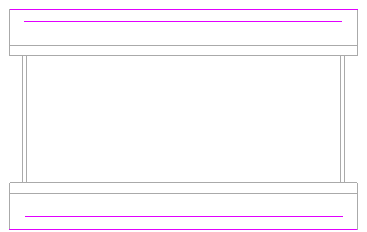
Lignes d'esquisse pour la sous-face après la sélection des murs
- Ajustez les lignes d'esquisse excédentaires et fermez la boucle de l'esquisse.
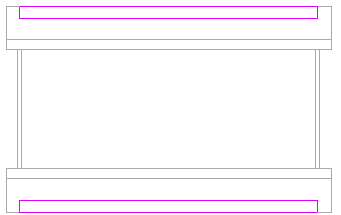
- Cliquez sur
 (Terminer le mode de modification).
(Terminer le mode de modification). Afin de mieux voir la sous-face, vous pouvez créer dans la vue en plan une vue en coupe affichant la réunion du mur et du toit.
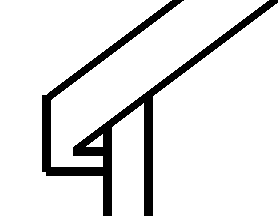
Toit, sous-face et mur dans une vue en coupe
Remarque : L'outil Attacher la géométrie a été utilisé pour attacher la sous-face et le toit dans l'image précédente. Pour terminer l'image, attachez la sous-face au mur et le mur au toit.